Hur flyttar eller ersätter man referenser i Excel-formel?
Till exempel har du en lista med formler som visas = Ark1! (Cell) +1, nu vill du ersätta alla Sheet1 i formlerna med Sheet3 som nedan visas skärmdump, hur kan du lösa det snabbt i Excel?
 |
 |
 |
Flytta eller ersätt referenser i Excel-formeln
Flytta eller ersätt referenser i Excel-formeln
Om du vill flytta eller ersätta en specifik referens i alla formler i ett intervall eller ark kan du använda Sök och ersätt verktyg för att lösa det.
1. Välj ett intervall eller arket du vill använda formlerna, tryck på Ctrl + H för att visa Sök och ersätt dialog. Se skärmdump: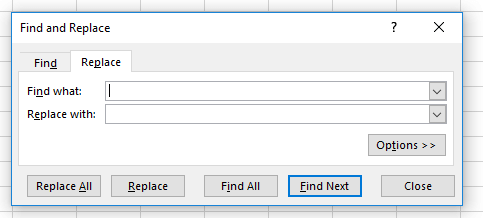
2. klick Tillbehör för att utöka dialogen, skriv referensen du vill hitta i Hitta det textruta, skriv den nya referensen du använder i Ersätt med och välj Formler i Titta in rullgardinsmeny. Se skärmdump: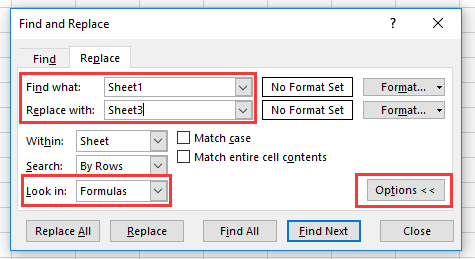
3. klick Ersätt alla, sedan har alla referenser i urvalet eller det aktiva arket ersatts med det nya.
1. Om du vill flytta referenserna behöver du bara lämna ingenting in Ersätt med textrutan i Sök och ersätt dialog.
2. Om du vill hitta eller ersätta tecken eller referenser över flera arbetsböcker eller kalkylblad kan du ansöka Kutools för Excelär avancerad Sök och ersätt funktion, vilket kan göra dig en tjänst vänligen. Det är full funktion utan begränsning på 60 dagar, vänligen ladda ner och få en gratis provperiod nu.
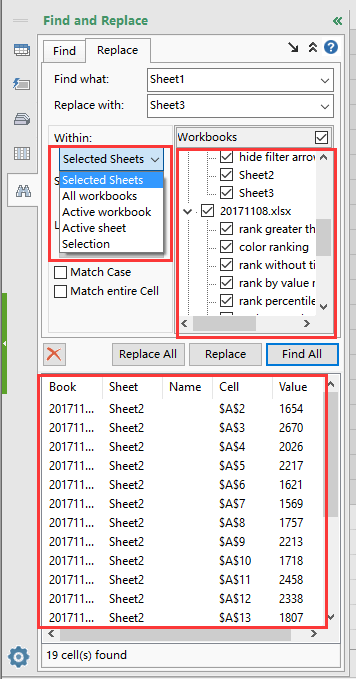
Bästa kontorsproduktivitetsverktyg
Uppgradera dina Excel-färdigheter med Kutools för Excel och upplev effektivitet som aldrig förr. Kutools för Excel erbjuder över 300 avancerade funktioner för att öka produktiviteten och spara tid. Klicka här för att få den funktion du behöver mest...

Fliken Office ger ett flikgränssnitt till Office och gör ditt arbete mycket enklare
- Aktivera flikredigering och läsning i Word, Excel, PowerPoint, Publisher, Access, Visio och Project.
- Öppna och skapa flera dokument i nya flikar i samma fönster, snarare än i nya fönster.
- Ökar din produktivitet med 50 % och minskar hundratals musklick för dig varje dag!

